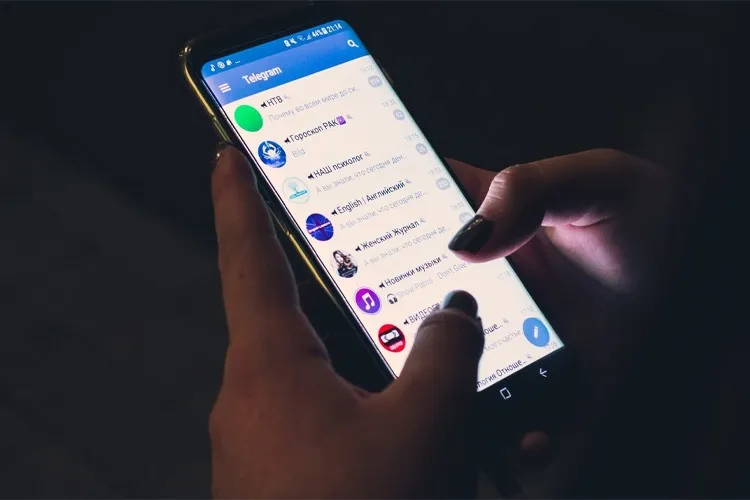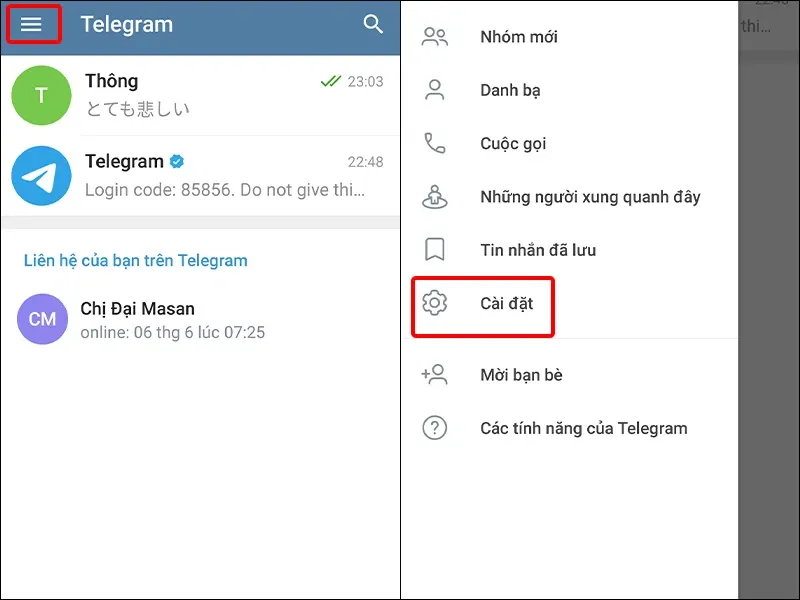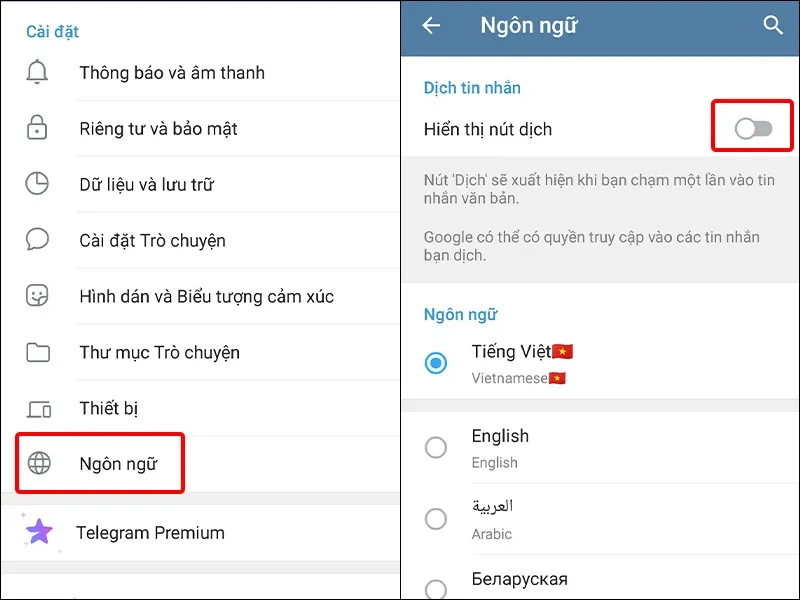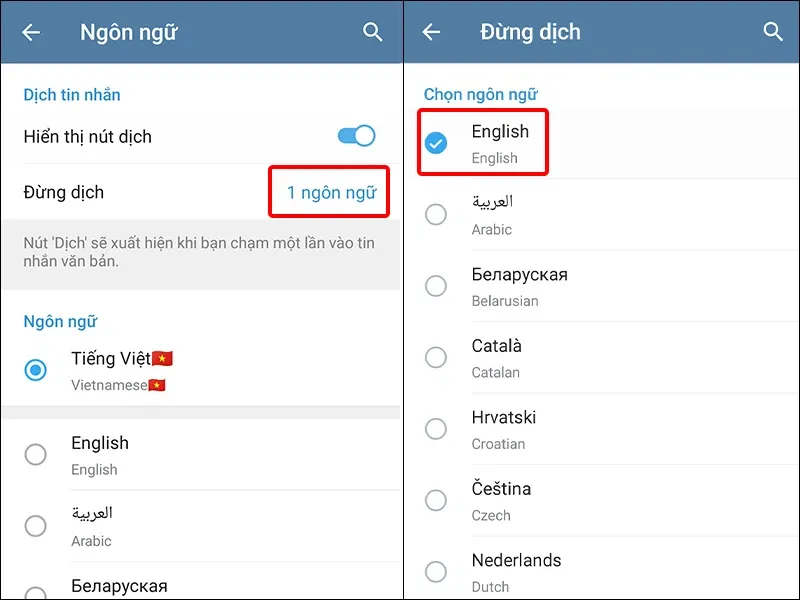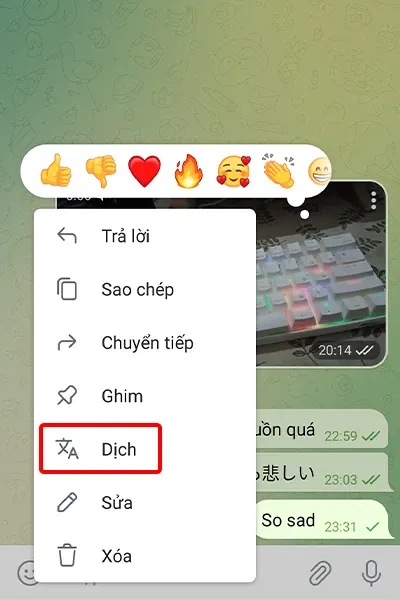Nếu bạn gặp khó khăn khi rào cản ngôn ngữ khiến bạn không thể trò chuyện một cách tự nhiên với người nước ngoài trên ứng dụng Telegram. Đừng lo lắng, bài viết sau đây sẽ hướng dẫn bạn cách sử dụng tính năng dịch trên Telegram một cách đơn giản và nhanh chóng.
Telegram là một trong những ứng dụng nhắn tin, gọi điện video, chia sẻ file đa nền tảng và miễn phí được nhiều người sử dụng nhất hiện nay. Bên cạnh đó Telegram mang đến một tính năng vô cùng quan trọng để giải quyết rào cản ngôn ngữ giữa những người dùng, đó là dịch các tin nhắn bên trong ứng dụng Telegram. Để sử dụng được tính năng này, mời các bạn cùng theo dõi bài viết sau đây để biết cách thực hiện trên điện thoại nhé!
Bạn đang đọc: Cách dịch tin nhắn trong Telegram đơn giản và nhanh chóng
Telegram là một trong những ứng dụng không có ngôn ngữ Tiếng Việt chính thức. Vì vậy, để có thể sử dụng Telegram bằng giao diện Tiếng Việt thì mời bạn tham khảo bài viết: Cách cài tiếng Việt cho Telegram đơn giản mà ai cũng làm được.
Video hướng dẫn cách dịch tin nhắn trên ứng dụng Telegram:
1. Cách bật tính năng dịch tin nhắn trên Telegram
Bước 1: Truy cập vào ứng dụng Telegram > Nhấn vào biểu tượng Ba gạch ngang > Chọn Cài đặt.
Bước 2: Nhấn vào Ngôn ngữ > Ở đầu cửa sổ, bật tùy chọn Hiển thị nút dịch.
Bước 3: Tùy chọn thứ hai xuất hiện > Bạn có thể lựa chọn thêm ngôn ngữ dịch bằng cách nhấn vào tùy chọn bên phải mục Đừng dịch > Chọn Ngôn ngữ mà bạn muốn sử dụng.
Lưu ý: Để dịch các tin nhắn bạn nhận được bằng một ngôn ngữ nước ngoài sang một ngôn ngữ khác, chẳng hạn như tiếng Ả Rập, bạn sẽ cần thay đổi ngôn ngữ mặc định của ứng dụng. Chỉ có thể kích hoạt tính năng dịch từ ứng dụng dành cho thiết bị di động và không thể thực hiện được trên phiên bản ứng dụng dành cho máy tính hoặc phiên bản web Telegram.
2. Cách dịch tin nhắn trên Telegram
Bước 1: Nhấn vào Cuộc trò chuyện chứa nội dung tin nhắn mà bạn muốn dịch.
Tìm hiểu thêm: Bật mí 8 tính năng của Galaxy S23 có thể bạn chưa biết
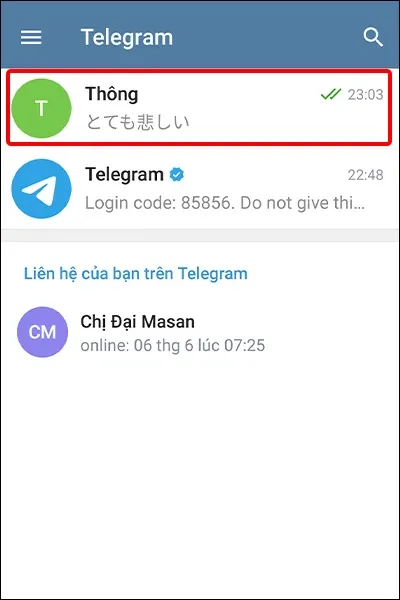
Bước 2: Chạm vào Tin nhắn mà bạn muốn dịch.
Bước 3: Một menu nhỏ có các tùy chọn khác nhau sẽ xuất hiện > Nhấn vào Dịch.
Bước 4: Bản dịch sẽ bật lên ở cuối màn hình bằng ngôn ngữ đã chọn, Telegram sẽ tự động phát hiện ngôn ngữ nguồn > Nhấn Đóng bản dịch để tiếp tục cuộc trò chuyện.
>>>>>Xem thêm: Hướng dẫn bạn cập nhật ảnh đại diện trên SoundCloud
Bài viết vừa rồi đã hướng dẫn bạn cách dịch tin nhắn trong Telegram đơn giản và nhanh chóng. Chúc các bạn thực hiện thành công!